12+ problèmes courants de l'éditeur de blocs WordPress et comment les résoudre
Publié: 2023-06-13La conception intuitive et les capacités puissantes de WordPress ont révolutionné la construction de sites Web. L'introduction de l'éditeur de blocs (anciennement connu sous le nom de Gutenberg), qui offre une expérience de production de contenu plus flexible et conviviale, a été l'un de ses développements importants.
L'éditeur de blocs, cependant, n'est pas insensible aux problèmes occasionnels comme d'autres logiciels. Dans cet article, nous examinerons certains des problèmes de WordPress Block Editor et proposerons des correctifs pratiques pour vous aider à les résoudre.
1. Éditeur de blocs, pas de chargement
L'un des problèmes les plus courants de l'éditeur de blocs WordPress est lorsque l'éditeur de blocs WordPress ne se charge pas ou prend trop de temps ; les utilisateurs peuvent rencontrer l'un des problèmes les plus aggravants.
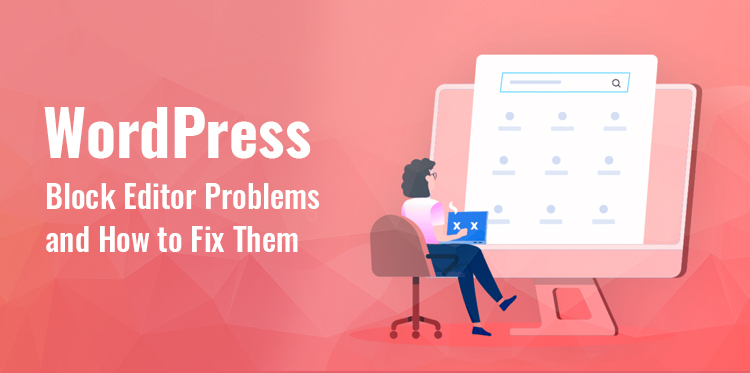
Votre flux de travail devra peut-être être amélioré par ce problème, ce qui rendra plus difficile la production et la modification efficaces du contenu. Heureusement, plusieurs raisons possibles et solutions correspondantes existent pour résoudre ce problème.
Pour résoudre ce problème, vous pouvez prendre quelques mesures. Tout d'abord, essayez de désactiver temporairement tous les plugins inutiles pour déterminer s'il y a un conflit.
Si l'éditeur de blocs commence à se charger correctement après la désactivation d'un plug-in spécifique, envisagez de trouver un autre plug-in ou de contacter le développeur du plug-in pour obtenir de l'aide.
De même, le passage temporaire à un thème WordPress par défaut peut aider à identifier si le problème est lié au thème. Si l'éditeur de blocs fonctionne correctement avec le thème par défaut, contactez l'équipe d'assistance de votre thème pour obtenir de l'aide afin de résoudre le conflit.
Une autre solution consiste à vider le cache de votre navigateur. Un cache de navigateur obsolète ou excessif peut affecter la vitesse de chargement de l'éditeur de blocs. Vider le cache garantira que vous accédez à la version la plus récente de l'éditeur, ce qui résoudra potentiellement les problèmes de chargement.
2. L'éditeur de blocs continue de planter
Ce type de problème de plantage de WordPress Block Editor peut aggraver les utilisateurs car il interfère avec leur capacité à générer et à modifier efficacement le contenu.
De nombreuses choses, y compris des incompatibilités entre les navigateurs et les plugins ou thèmes, des ressources serveur insuffisantes ou des versions logicielles obsolètes, peuvent provoquer des plantages.
Il existe diverses actions de dépannage que vous pouvez entreprendre pour résoudre le problème de plantage de l'éditeur de blocs. Assurez-vous d'utiliser la version WordPress la plus récente et de mettre à jour les thèmes et les plugins.
Les développeurs publient fréquemment des mises à jour pour corriger les erreurs, augmenter la stabilité et améliorer la compatibilité avec l'éditeur de blocs. La mise à jour de votre logiciel peut aider à résoudre les problèmes de plantage.
Effacer le cache réduit le risque de plantage en s'assurant que vous chargez une toute nouvelle copie de l'éditeur. Les problèmes de plantage peuvent être résolus en supprimant les cookies et le cache de votre navigateur Web.
Des problèmes liés au navigateur peuvent parfois avoir un impact sur la stabilité de l'éditeur de blocs. Essayez d'utiliser un autre navigateur pour déterminer si les pannes sont propres à votre navigateur actuel. Si le problème persiste, essayez un autre navigateur.
Vous pouvez résoudre le problème du blocage de l'éditeur de blocs dans WordPress en mettant à jour le logiciel, en résolvant les conflits de plugins, en vidant le cache du navigateur, en expérimentant différents navigateurs et en optimisant les ressources du serveur. En suivant ces instructions, vous pouvez garantir un environnement d'édition stable et travailler efficacement et sans interruption.
3. Changements de formatage inattendus
Les changements de formatage inattendus sont l'un des problèmes fréquents de WordPress Block Editor que les utilisateurs peuvent rencontrer. Lorsque la mise en forme du matériel dans les blocs change de manière inattendue, la conception ou la mise en page prévue est perturbée. Ces modifications de mise en forme peuvent impliquer la modification de la famille de police, de la taille, de la couleur, de l'alignement ou de l'espacement.
Il existe quelques mesures que vous pouvez prendre pour résoudre ce problème. Assurez-vous d'abord que votre thème et vos plugins sont mis à jour. Des mises à jour sont fréquemment mises à disposition par les développeurs pour résoudre les problèmes de compatibilité et garantir une intégration transparente de l'éditeur de blocs. La mise à jour de votre thème et de vos plugins peut vous aider à éviter les conflits et à conserver une mise en forme uniforme.
Si le problème persiste, envisagez de consulter les paramètres et options de bloc particuliers dans l'éditeur de blocs. Certains blocs offrent des options de personnalisation pour les polices, les couleurs et d'autres fonctionnalités de mise en forme. Assurez-vous que les paramètres sont en place et alignés sur la mise en forme souhaitée. Enfin, il est crucial de vérifier constamment votre texte pour détecter tout changement de formatage imprévu avant de le publier.
Vous pouvez résoudre ces problèmes de changements de formatage inattendus de WordPress Block Editor en mettant à jour votre thème et vos plugins, en vérifiant les paramètres de bloc, en utilisant un CSS personnalisé et en évaluant votre texte. L'utilisation de ces procédures vous permettra de conserver plus facilement la mise en forme appropriée tout au long de la création de votre matériel.
4. Problèmes de téléchargement d'images
Les défis liés au téléchargement d'images sont des défis fréquents que les utilisateurs peuvent rencontrer lors de l'utilisation de l'éditeur de blocs WordPress. Plusieurs éléments, tels que les paramètres du serveur, les restrictions de taille de fichier ou les conflits de plug-ins, peuvent entraîner des problèmes de téléchargement d'images.
Ces problèmes peuvent se présenter de nombreuses manières, telles que des vitesses de téléchargement médiocres, des téléchargements échoués ou des photos mal affichées à l'intérieur des blocs.
Vous pouvez prendre quelques mesures dans le processus de dépannage pour résoudre les problèmes de téléchargement d'images. Vérifiez la taille du fichier de l'image avant d'essayer de la télécharger.
Le fichier le plus volumineux pouvant être téléchargé peut être limité par certains serveurs ou sociétés d'hébergement. Avant de soumettre à nouveau l'image, vous devez l'optimiser ou la redimensionner si elle dépasse la taille de fichier autorisée.
Si le problème persiste, il peut être utile de vérifier la configuration du serveur. Certaines configurations de serveur, telles que des limites de mémoire PHP faibles ou des paramètres de téléchargement de fichiers restrictifs, peuvent avoir un impact sur les téléchargements d'images. Consultez votre fournisseur d'hébergement ou votre administrateur pour vous assurer que la configuration du serveur est optimisée pour les téléchargements d'images.
5. Erreur de publication d'horaire manquée
L'erreur "publication de calendrier manquée" est l'un des problèmes standard de WordPress Block Editor auxquels les utilisateurs sont confrontés lorsque leurs publications planifiées ne sont pas publiées à l'heure spécifiée.
Cela peut être frustrant, principalement lorsque vous comptez sur des publications planifiées pour une livraison de contenu en temps opportun. L'erreur de publication de calendrier manquée peut se produire pour diverses raisons, notamment des problèmes liés au serveur, des plugins en conflit ou des paramètres WordPress incorrects.
Pour résoudre l'erreur de publication d'horaire manquée, vous pouvez suivre quelques étapes de dépannage. Tout d'abord, vérifiez que les paramètres de fuseau horaire de votre site WordPress sont exacts. Assurez-vous que le fuseau horaire est correctement configuré pour correspondre à l'heure de publication souhaitée.
Vous pouvez vérifier et mettre à jour les paramètres de fuseau horaire dans la zone d'administration de WordPress sous Paramètres > Général. De plus, vous devez vous assurer que votre infrastructure de serveur est correctement configurée pour prendre en charge les publications planifiées.
Si le problème persiste, pensez à utiliser un plug-in de planification tiers spécialement conçu pour gérer les articles planifiés. Ces plugins peuvent aider à surmonter toutes les restrictions ou irrégularités dans le système de planification intégré de WordPress et fournissent fréquemment des fonctionnalités de planification plus sophistiquées.
6. Problème d'alignement de l'éditeur de blocs
Des problèmes d'alignement de blocs peuvent survenir pour plusieurs causes, telles que des problèmes avec des plugins ou des thèmes, des paramètres de bloc incorrects ou des incohérences CSS. Lorsque les blocs de l'éditeur de blocs WordPress ne sont pas alignés selon la disposition ou le formatage spécifié, des problèmes d'alignement peuvent survenir. Ce problème peut interférer avec le contenu présenté visuellement, le faisant paraître déplacé ou incohérent.
Vous pouvez utiliser diverses techniques de dépannage pour corriger l'erreur d'alignement dans l'éditeur de blocs. Tout d'abord, assurez-vous que votre thème est à jour et fonctionne avec la version la plus récente de l'éditeur de blocs. Le style et la prise en charge nécessaires à l'alignement des blocs peuvent ne pas être présents dans les thèmes obsolètes ou incompatibles.
L'alignement des blocs peut être impacté par des conflits avec les feuilles de style CSS ou le CSS personnalisé de votre thème. Pour vérifier les problèmes d'alignement, examinez les styles CSS attachés aux blocs à l'aide des outils de développement de votre navigateur. De plus, envisagez de supprimer les plugins un par un pour voir si l'un d'eux est la source du problème d'alignement.
Vous pouvez résoudre les problèmes d'alignement de WordPress Block Editor en mettant à jour votre thème, en révisant les paramètres de bloc, en modifiant les styles CSS et en résolvant les conflits de plugins. En suivant ces étapes, vous pouvez vous assurer que vos blocs sont correctement alignés, donnant à votre matériel un style professionnel.

7. L'erreur de réapparition des espaces supprimés
Les utilisateurs de WordPress obtiennent fréquemment l'erreur "les espaces supprimés réapparaissent" lorsqu'ils modifient le contenu dans l'éditeur de blocs. Lorsque les utilisateurs ajoutent des espaces ou une mise en forme entre les blocs, les espaces disparaissent ou réapparaissent de manière incorrecte après l'enregistrement ou la mise à jour du texte. La mise en page générale et la mise en forme du matériel sont également impactées par ce problème, qui peut être gênant.
Pour commencer, recherchez les choix de formatage ou d'espacement dans les paramètres de ce bloc particulier. Certains blocs ont des paramètres qui régissent la façon dont la structure HTML est gérée ou la distance entre les blocs. En modifiant ces paramètres, vous pouvez conserver les écarts comme vous le souhaitez.
Vérifiez le codage HTML du contenu si le problème persiste. La disposition des blocs affecte parfois l'apparence des espaces. Assurez-vous que les balises et le formatage appropriés sont en place pour conserver l'espacement nécessaire en utilisant l'éditeur HTML ou en consultant le code.
L'utilisation de plugins ou de thèmes incompatibles peut être un facteur dans ce problème. Désactivez chaque plugin individuellement pour voir si quelqu'un est à l'origine du problème.
Vous pouvez résoudre les problèmes de «réapparition des espaces supprimés» de WordPress Block Editor en modifiant les paramètres de bloc, en inspectant la structure HTML, en résolvant les conflits de plugins et en vous assurant que votre thème est compatible. L'espace et la mise en forme de votre texte seront conservés grâce à ces processus, ce qui se traduira par une mise en page attrayante.
8. Problème de téléchargement d'image HTTP
Les utilisateurs de WordPress rencontrent fréquemment le problème de téléchargement d'images HTTP lors du téléchargement d'images. Ce problème survient lorsqu'un téléchargement d'image échoue et qu'un message d'erreur HTTP s'affiche. Plusieurs causes potentielles du problème de téléchargement d'images HTTP incluent les paramètres du serveur, les restrictions de taille de fichier et les conflits avec les plug-ins de sécurité.
Vérifiez la taille du fichier de l'image avant d'essayer de la télécharger. Le fichier le plus volumineux pouvant être téléchargé peut être limité par des serveurs ou des sociétés d'hébergement spécifiques. Avant de soumettre à nouveau l'image, vous devrez peut-être l'optimiser ou la redimensionner si elle dépasse la taille de fichier acceptable.
Ensuite, recherchez les éventuelles limitations sur les téléchargements de fichiers dans les paramètres du serveur. Votre société d'hébergement ou votre administrateur de serveur peut vous expliquer les restrictions ou les paramètres susceptibles d'influencer les téléchargements d'images. Ils pourraient modifier les paramètres du serveur pour permettre des tailles de fichiers plus importantes ou s'assurer que les autorisations appropriées sont en place pour permettre des téléchargements réussis.
Les plugins de sécurité que vous avez installés peuvent empêcher les téléchargements d'images. Vérifiez si les plugins de sécurité sont la source du problème HTTP en les désactivant temporairement. Si le problème est résolu après la désactivation du plugin de sécurité, envisagez de modifier ses paramètres ou de contacter son créateur pour obtenir de l'aide.
Vous pouvez résoudre les problèmes d'images HTTP de WordPress Block Editor en optimisant la taille des fichiers image, en vérifiant les configurations de serveur, en dépannant les conflits de plugins de sécurité ou en utilisant FTP pour les téléchargements. Ces étapes garantiront des téléchargements d'images fluides et réussis, vous permettant d'améliorer efficacement votre contenu avec des visuels.
9. Erreur JSON invalide
Les utilisateurs rencontrent fréquemment le problème « JSON non valide » lorsqu'ils utilisent l'éditeur de blocs dans WordPress. Ce message d'erreur indique que les données JSON envoyées ou reçues du serveur rencontrent des problèmes. Les erreurs de syntaxe, les conflits avec les plugins ou les thèmes, ou les problèmes de configuration du serveur ne sont que quelques causes de l'erreur JSON invalide.
La première chose à faire est de voir si des plugins ou des thèmes récemment installés interfèrent. Si un plugin spécifique est à blâmer pour l'erreur, désactivez-le un par un. Contactez le créateur du plugin pour obtenir de l'aide si un plugin spécifique pose problème, ou envisagez d'en trouver un autre.
Les données mises en cache peuvent entraver le bon fonctionnement de l'éditeur de blocs. En vous assurant que vous chargez une version actuelle de l'éditeur, l'effacement du cache réduit le risque de problèmes JSON. De plus, la suppression des cookies et du cache de votre navigateur Web résoudra parfois le problème de JSON invalide.
Vous pouvez résoudre les problèmes de JSON invalide de WordPress Block Editor en vérifiant les conflits de plugins et de thèmes, en inspectant le code pour les problèmes de syntaxe, en vérifiant la configuration du serveur et en vidant le cache du navigateur. En suivant ces instructions, vous pouvez vous assurer que la gestion des données JSON est transparente et sans erreur, ce qui vous permet de fonctionner efficacement et sans interruption.
10. Erreur d'échec de la publication
Les utilisateurs de WordPress rencontrent fréquemment le problème "Échec de la publication" lors de la publication ou de la mise à jour d'articles ou de pages. Cet avis d'erreur vous indique qu'il y a eu un problème lors de la publication ou de l'enregistrement du matériel.
De nombreux facteurs, tels que des conflits entre des plugins ou des thèmes, des problèmes liés au serveur ou des problèmes avec la base de données WordPress, peuvent provoquer le message Échec de la publication.
Assurez-vous d'abord d'avoir une connexion Internet fiable. Une connexion fragile ou erratique peut perturber la publication et provoquer des erreurs. Assurez-vous que votre réseau est connecté, puis essayez de publier à nouveau.
La base de données WordPress peut être la cause du problème dans certaines circonstances. Vous pouvez réparer la base de données à l'aide des outils intégrés ou d'un plug-in spécialement conçu pour la maintenance et la réparation de la base de données afin de résoudre ce problème.
Vous pouvez corriger l'erreur Échec de la publication dans WordPress en vous assurant que votre connexion Internet est stable, en recherchant les incompatibilités de plugins et de thèmes, en examinant les ressources et la configuration du serveur et, si nécessaire, en réparant la base de données WordPress. Suivre ces instructions vous permet de publier et de mettre à jour votre matériel avec succès et sans erreur.
11. Erreur liée aux médias sociaux
Lors de l'intégration de fonctionnalités ou de plugins de médias sociaux dans un site Web WordPress, un problème connu sous le nom d '«erreur liée aux médias sociaux» peut survenir.
Ce problème peut apparaître de plusieurs manières, notamment des difficultés à partager du matériel sur les plateformes de médias sociaux, des liens ou des symboles de médias sociaux rompus ou une présentation inexacte des flux de médias sociaux. Les conflits avec les plugins, les mauvais paramètres, les logiciels obsolètes ou les modifications des API des plateformes de réseaux sociaux peuvent tous causer des problèmes de médias sociaux.
Tout d'abord, assurez-vous que tous les plugins ou widgets de réseaux sociaux que vous mettez sur votre site Web sont à jour. La mise à jour de vos plugins vers les dernières versions peut faciliter la résolution de problèmes et garantir une bonne intégration de la plateforme de médias sociaux.
Passez ensuite en revue les paramètres de vos plugins ou widgets de réseaux sociaux. Pour une configuration correcte, assurez-vous de respecter la documentation fournie par les créateurs du plugin. Vérifiez que vos clés API ou les informations de votre compte de réseau social ont été saisies correctement.
Vous pouvez résoudre les problèmes WordPress liés aux réseaux sociaux en mettant à jour les plugins de réseaux sociaux, en examinant les paramètres, en résolvant les conflits de plugins et en suivant les modifications apportées aux plateformes de réseaux sociaux. Ces procédures garantiront une intégration et un fonctionnement sans faille des fonctionnalités des médias sociaux sur votre site Web, permettant un partage et un engagement transparents avec les plateformes sociales.
12. Aperçu du contenu intégré non visible
Les utilisateurs de WordPress voient fréquemment l'erreur « Aperçu du contenu intégré non visible » lorsqu'ils tentent d'intégrer du contenu externe, tel que des vidéos ou des publications sur les réseaux sociaux, dans leurs publications ou leurs pages. Assurez-vous d'abord que le code d'intégration que vous utilisez est correct. Vérifiez que le code est sans erreur et contient tous les caractères nécessaires.
Ensuite, voyez si des thèmes ou des plugins interfèrent avec le matériel intégré. Si un plugin spécifique est à blâmer pour l'erreur, désactivez-le un par un. Contactez le créateur du plugin pour obtenir de l'aide s'il y a un problème de plugin spécifique, ou trouvez un plugin différent qui fonctionne avec le contenu intégré.
Vous pouvez corriger l'erreur Embedded Content Preview Not Visible dans WordPress en vérifiant les codes d'intégration, en résolvant les conflits de plugins, en recherchant les mises à jour des fournisseurs de contenu et en vidant le cache du navigateur. Le respect de ces instructions garantit que les informations intégrées s'affichent correctement et améliorent vos publications ou pages avec un contenu externe interactif et passionnant.
Conclusion
L'éditeur de blocs WordPress offre d'énormes possibilités pour créer un contenu attrayant et visuellement attrayant. Cependant, rencontrer des problèmes en cours de route n'est pas rare.
N'oubliez pas de maintenir à jour votre installation, vos thèmes et vos plugins WordPress, de sauvegarder régulièrement votre site Web et de demander l'aide de la communauté ou des développeurs WordPress si nécessaire. En comprenant les problèmes courants abordés dans cet article et en appliquant les solutions correspondantes, vous serez mieux équipé pour relever tous les défis.
